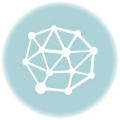今回は、Youtubeで動画セールスをする時に、
反応率を上げるための3つの方法を紹介します。
ブログに埋め込む際のテクニカルなノウハウになります。
最近のマーケティングで動画が効果的というのは
あなたもどこかで聞かれたことがあると思います。
実際どうなのか?というと、これが実に効果的です。
私のクライアントにも動画でのセールスを教えているのですが、
面白いくらいに成果が上がっています。
文章のセールスレターを動画に変えただけでも、
これまでと違う層から反応が取れるようになっています。
ここを読んでいるあなたは、
文章を読むことに抵抗のない方だと思いますので、
ひょっとしたら信じられないかもしれませんが、
お客さんの中の多くは、
文章を読むのは苦手でも動画なら見ることができる!
という方がたくさんいます。
その人たちに向けて、
文章でなく動画でアプローチしてあげるだけで
これまで反応が取れなかった層も取り込めるわけです。
文章と動画を上手く組み合わせることで、
どちらにもアプローチしていくのが一番いいですね。
Youtubuの動画セールスの反応率を上げる3つの方法
動画をブログに埋め込む時のノウハウのご紹介をします。
以前は、動画というと業者に頼んだりする必要がありましたが、
今はスマホとパソコンがあれば全てできてしまいます。
動画をYoutubeに投稿する方法とブログに埋め込む方法は、
インターネットで調べればすぐに出てきます。
こちらはGoogleで検索して調べてみてください。
Youtubeの動画をブログに埋め込むには、
Youtubeで取得できる次のようなコードを貼り付けるだけです。
<iframe width=”640&” height=”360″ src=”//www.youtube.com/embed/jRz1GqCvBWQ” frameborder=”0″ allowfullscreen>
※上記のコードは、ブログに表示させるため<>を全角で表記しています。実際は半角になります。
これをただブログに貼り付けるだけでもよいのですが、
ちょっとした工夫をすることで、
お客さんからの反応を取りやすくなります。
それが次の3つの方法です。
1. コントロールバーを表示させない
2. 自動再生させる
3. 動画の最後に関連動画を表示させない
それぞれ、説明とやり方を紹介していきます。
1. コントロールバーを表示させない方法
これは動画の早送りや巻き戻しをブログの画面で
できないようにするということです。
普通にコードを貼り付けると、
ブログの画面上で動画を早送りできてしまいます。
すると、こちらは順番通りに見てもらいたくて作っているのに、
途中を飛ばされてしまうこともあるわけです。
これを防ぐためにコントロールバーを表示させずに、
動画の再生と停止のみができるようにすることができます。
やり方はコードの中にあるYoutubeのURLのすぐ後ろに、
次のパラメーターを付加するだけです。
?controls=0&showinfo=0
例として、先ほどのコードにパラメーターを付加してみます。
<iframe width=”640″ height=”360″ src=”//www.youtube.com/embed/jRz1GqCvBWQ?controls=0&showinfo=0″ frameborder=”0″ allowfullscreen></iframe>
2. 自動再生させる方法
ブログを開いた時にすぐに動画を再生させる方法です。
「再生ボタンを押してもらう」というのが、
お客さんに動画を見てもらうための最後の壁なのですが、
自動再生させれば、この壁がなくなります。
ただし、動画がいきなり再生されて音声が流れるのを
嫌がられることもあります。
ですので、ページを開いてもらう前に、
※ここをクリックすると動画がすぐに再生されます。
などの注意書きをしておきましょう。
やり方は、これもパラメーターを追加するだけです。
?autoplay=1
例としてはこんな感じです。
<iframe width=”640″ height=”360″ src=”//www.youtube.com/embed/jRz1GqCvBWQ?autoplay=1″ frameborder=”0″ allowfullscreen></iframe>
3. 関連動画を表示させない方法
通常、Youtubeは動画の再生が終わったら
関連動画が表示されるようになっています。
これでは、せっかく動画の最後にアノテーションで
リンクを入れていたとしても、
他の動画に移動されてしまう可能性が高まります。
そこで、関連動画を表示させないようにします。
これは、パラメーターとして、
?rel=0
を付け加えることでできます。
例としては、
<iframe width=”640″ height=”360″ src=”//www.youtube.com/embed/jRz1GqCvBWQ?rel=0″ frameborder=”0″ allowfullscreen></iframe>
となります。
ちなみに、複数のパラメーターを繋げる場合は、
& でつなげます。
コントロールバーを非表示させて、自動再生して、
関連動画を表示させない場合のパラメーターは
?controls=0&showinfo=0&autoplay=1&rel=0
となります。
他にも設定できるパラメーターはたくさんありますが、
動画でセールスをする場合はこの3つで十分です。
この3つの方法は覚えておいて損はありません。
今後のためにも、ぜひこのページをブックマークしておいてくださいね!
追記:
今回の3つの方法を設定してある動画セールスのページがこちらです。
ここをクリックして動画をご覧ください。
※クリックすると音声が流れます。
動画の内容も、動画セールスに関するノウハウです(^^)
期間限定で公開中ですので、ぜひご覧になってください。